Comenzando por Sierra, ahora puedes acceder al asistente de voz Siri desde tu escritorio sin tener que usar uno de tus dispositivos móviles Apple. Pero, por supuesto, por defecto, Apple llena tanto la barra de menús como el Dock con atajos para Siri.
Si has seguido nuestros tutoriales recientes para o en tu Mac, entonces ya no necesitas esos accesos directos en los que puedes hacer clic, así que aquí tienes un tutorial rápido para eliminar los accesos directos redundantes.
Cómo quitar a Siri del Dock
Tabla y sumario del artículo
Si has estado usando la plataforma Mac durante un tiempo, entonces probablemente ya estés muy familiarizado con la eliminación de iconos de la página web
.
Todo lo que tienes que hacer es hacer clic en el icono y arrastrarlo unos centímetros desde el Dock hasta que veas la etiqueta «Remove». Cuando lo haga, simplemente suelte el botón y el icono desaparecerá.
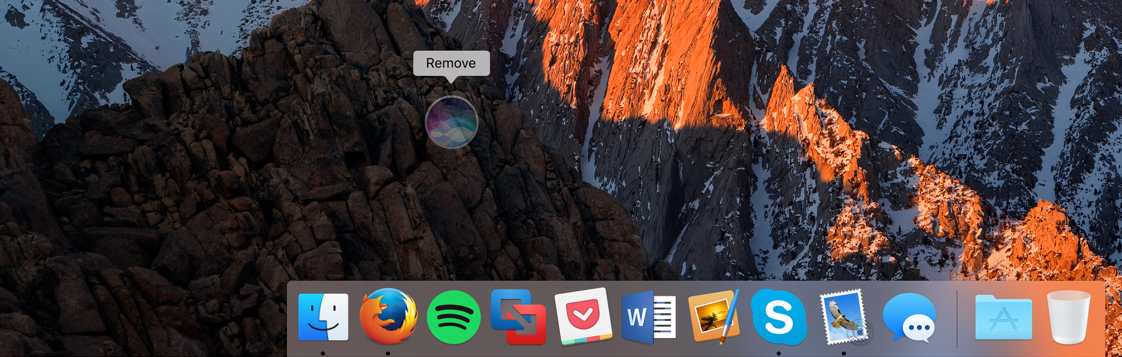
Todavía puede acceder a Siri con un atajo de teclado, si ha configurado uno, o desde el icono de la barra de menús. Además, puedes volver a colocar fácilmente el icono de Siri en el Dock arrastrando el icono de la aplicación desde la carpeta Aplicaciones al Dock.
Desafortunadamente, no hay tal cosa como un ícono Siri blanco y de fondo para tu , así que estás atascado con un ícono de color extraño y el resto no tiene ningún color en absoluto. Se ve raro, ¿no?
Hay dos maneras de eliminar el icono de Siri de la barra de menús, por lo que le mostraremos las dos formas a continuación.
Método uno: haga clic y arrastre
La manera más fácil de eliminar el icono Siri de la barra de menús es mantener pulsada la tecla Comando ⌘ del teclado mientras se hace clic y se arrastra simultáneamente el icono a unos centímetros de la barra de menús.
Cuando lo haga, verá un icono X que indica que está a punto de eliminar el icono:
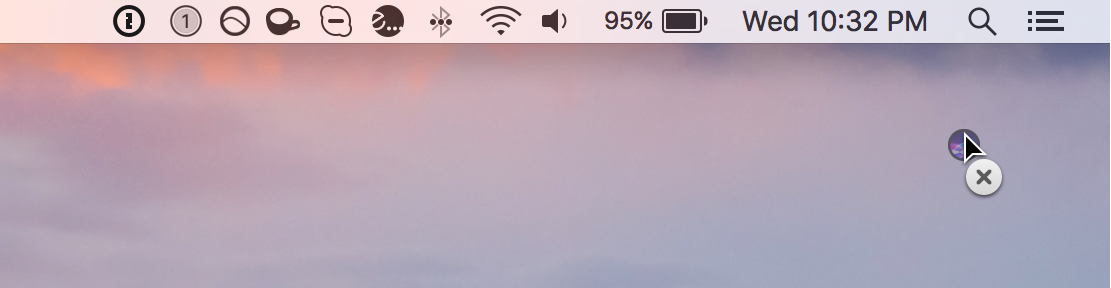
Cuando vea este icono, simplemente suelte el botón y el icono se eliminará de la barra de menús.
Método dos: desde la configuración de su Mac
La otra forma de eliminar Siri de la barra de menús de tu Mac es seguir Preferencias del sistema → Siri y desmarcar la opción Mostrar Siri en la barra de menús :
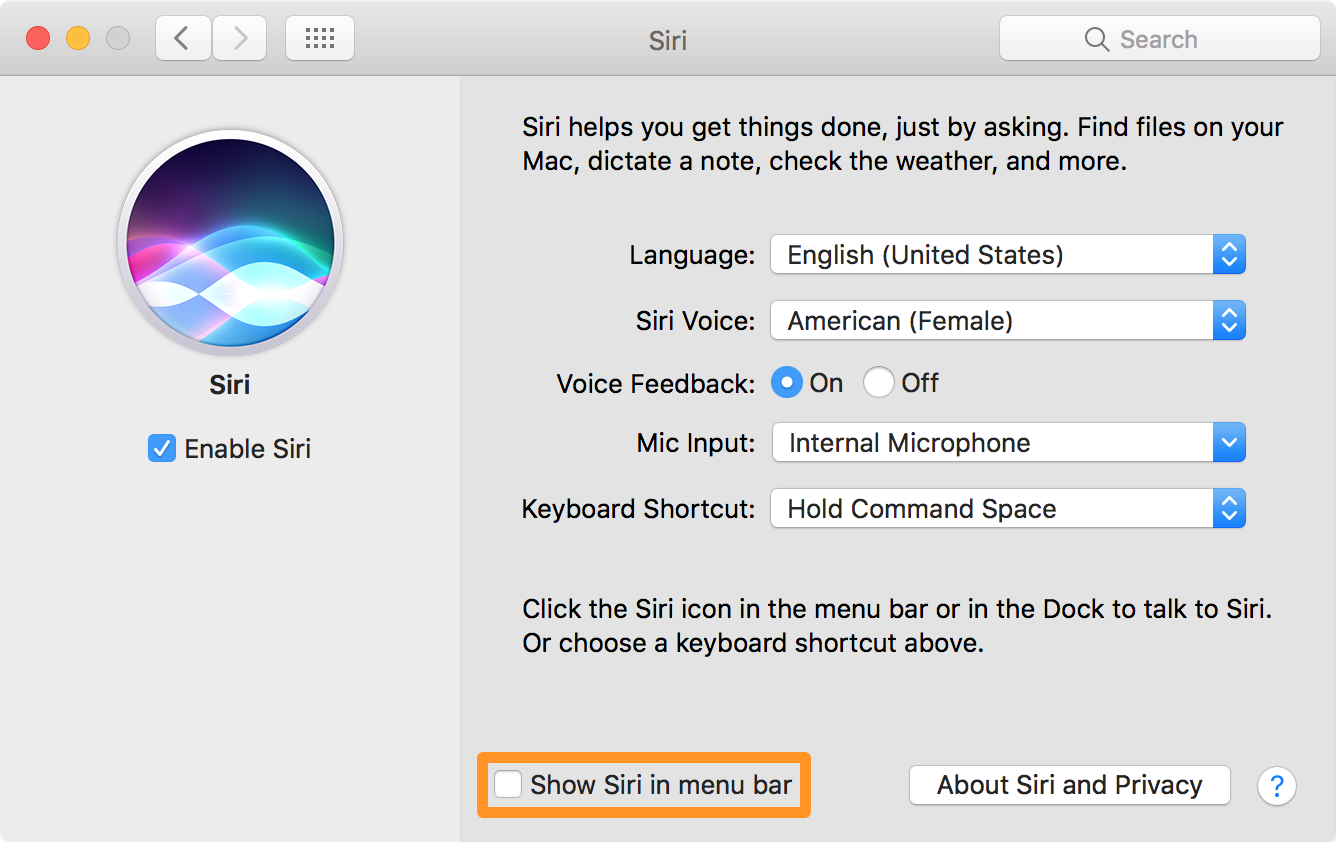
Aunque hayas eliminado el icono de Siri de la barra de menús, puedes acceder a Siri desde el icono del Dock (si sigue ahí) o con un atajo de teclado que hayas configurado.
Puede volver a colocar el icono de Siri en la barra de menús si lo desea, marcando la casilla Mostrar Siri en la barra de menús que se encuentra debajo de Preferencias del sistema → Siri .
Relacionado:
¿Ya has ocultado los iconos Siri del Dock y/o de la barra de menús de tu Mac? Compartir en los comentarios.
